情報番号:015889 【更新日:2014.10.15】
使用したいウィンドウ以外、すべてのウィンドウを最小化する方法
対応機器・対象OSとカテゴリ
| 対応機種 |
|
| 対象OS |
Windows 8.1 |
| カテゴリ |
Windowsの操作/設定、Windowsの便利な使いかた |
回答・対処方法
はじめに
複数のウィンドウを開いている場合、一つずつ最小化するのはとても大変です。
残したいウィンドウだけを操作して、他のウィンドウを最小化することができます。
ここでは、使用したいウィンドウ以外、すべてのウィンドウを最小化する方法について説明します。
タッチ操作について | ※本操作は、マウスまたはタッチパッドを使っての操作手順となります。タッチパネル搭載モデルでタッチ操作を行ないたい場合は、[013755:タッチパネルの使いかた]を参考にし、クリックを”タップ”、ダブルクリックを”ダブルタップ”、右クリックを”長押し(ロングタップ)”に読み替えて操作してください。 |
操作手順
- 使用したいウィンドウの上部をクリックします。
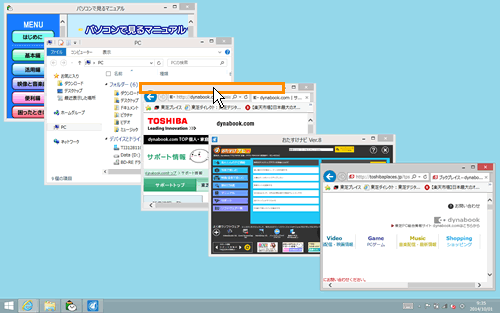 (図1)
(図1)
- クリックしたまま、ウィンドウを左右に揺らします。
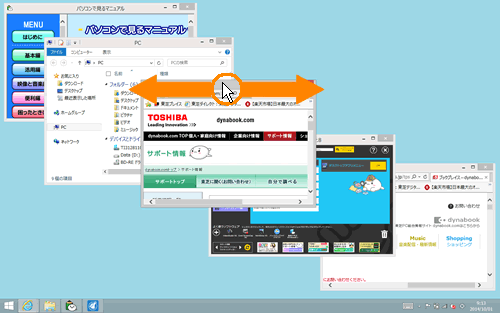 (図2)
(図2)
- 選択したウィンドウ以外は、タスクバー上に最小化されます。
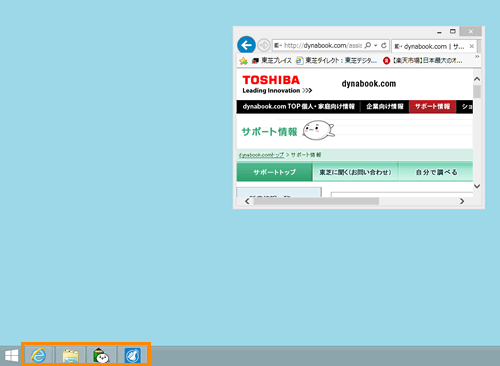 (図3)
(図3)
最小化する操作は以上です。
<補足>
最小化したウィンドウを表示させる場合は、
ウィンドウをクリックしたまま、左右に揺らします。
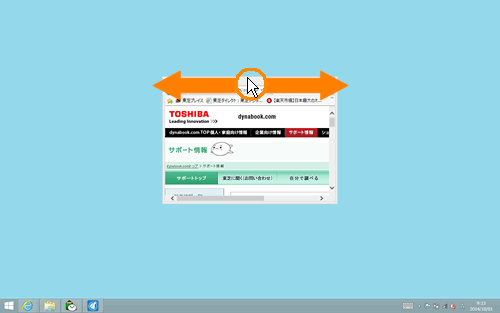 (図4)
(図4)
関連情報
以上
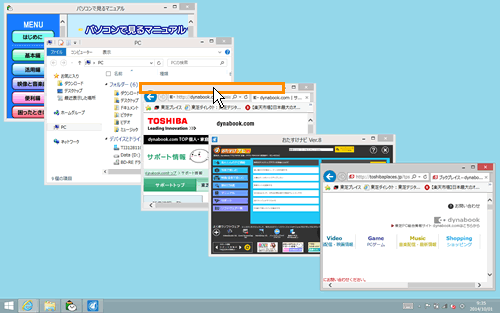 (図1)
(図1)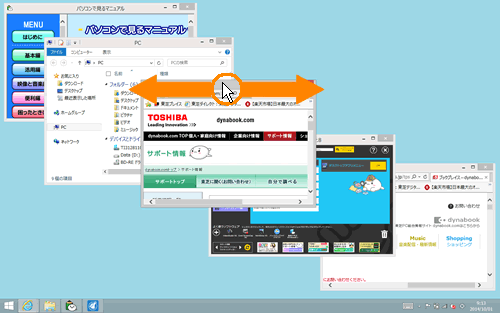 (図2)
(図2)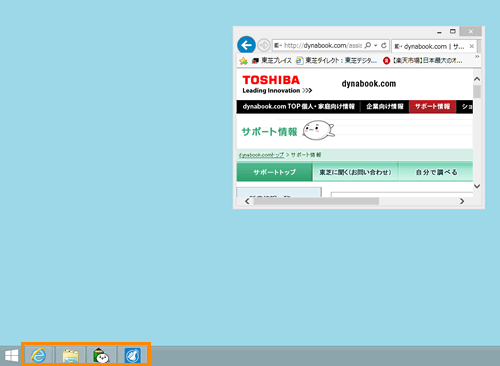 (図3)
(図3)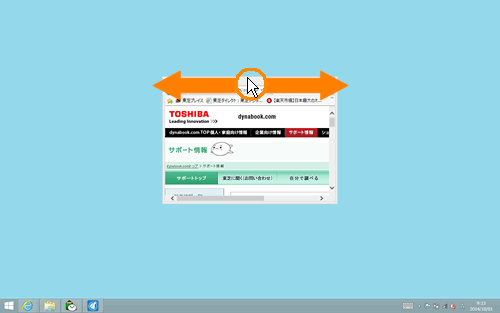 (図4)
(図4)